ps設計魔幻風格文字效果教程
時間:2024-03-07 12:01作者:下載吧人氣:33
又到了練習時間!今天帶同學們來打造一款氣勢恢宏的魔幻游戲字體,教程重在背景渲染與字體質感的打磨上,兩方面都有非常多值得學習的知識技巧,就等你動手咯!
在本教程中,我將會向你展示創建暗黑文字效果教程,靈感來源于“中土世界:魔多之影”。
注意:本教程是用Photoshop CC做出來的,因此某些截圖可能與早期版本不盡相同。某些筆刷是Photoshop CS6獨占的。
下面是本教程的最終效果圖:

好了,讓我們開始吧
要完成本教程,你需要下述素材:
素材打包http://vdisk.weibo.com/lc/2uZbBupjAbWDLGNEqR 密碼:C9KC
第1步
新建一個大小為1440*780px,白色背景的文檔。打開山的圖像并選擇下述選區:
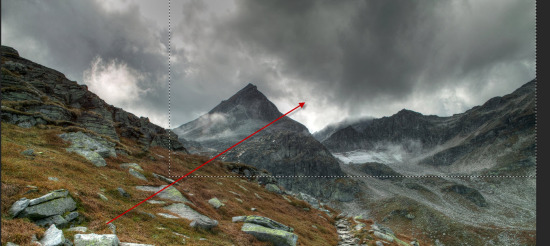
將選區復制粘貼到我們的畫布上,降低不透明度到60%
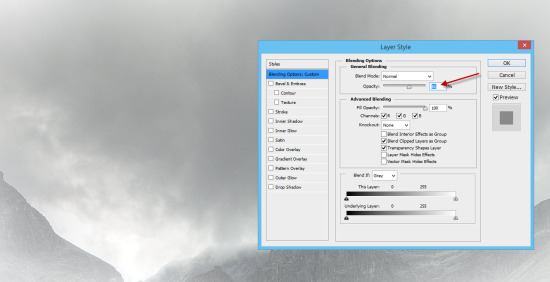
為山的圖層添加以下調整圖層:
黑白
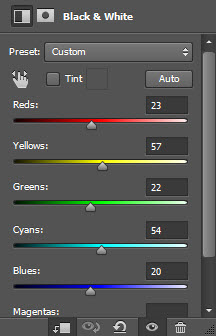
閾值
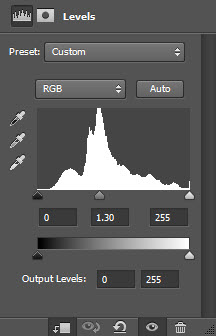
曲線
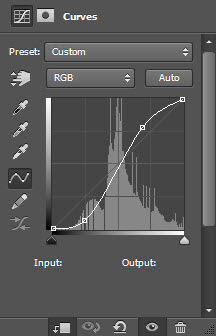
效果如下:

第2步
我們要為圖像添加額外的云,回到山的圖像并選擇一部分云:
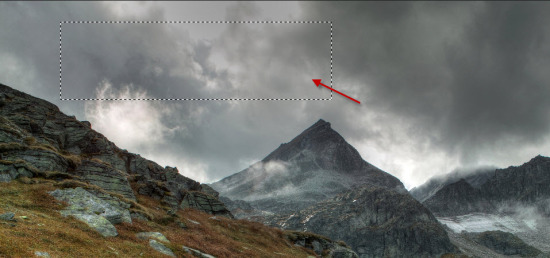
將選區復制粘貼到我們的圖像上,使用軟橡皮柔化云朵圖層的邊緣,然后使用自由變換工具扭曲它,如下所示:
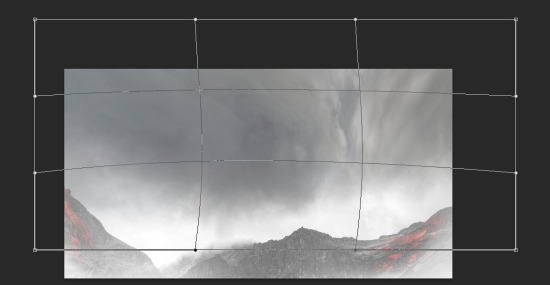
下面是我扭曲之后的效果:

打開火焰素材,并使用套索工具(羽化40px)選中下圖所示區域:

復制粘貼到我們的文檔,把它放在右側的山上,并把混合模式設為“柔光”:
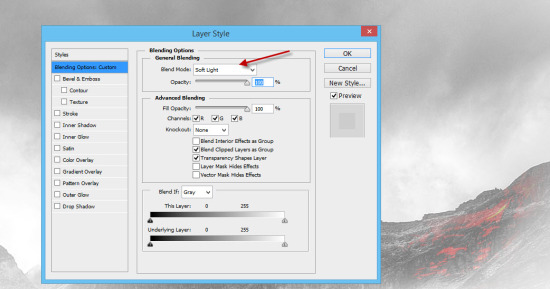
使用軟筆刷柔化火焰的邊緣,使用自由變換工具調整其形狀以適應山的形狀:
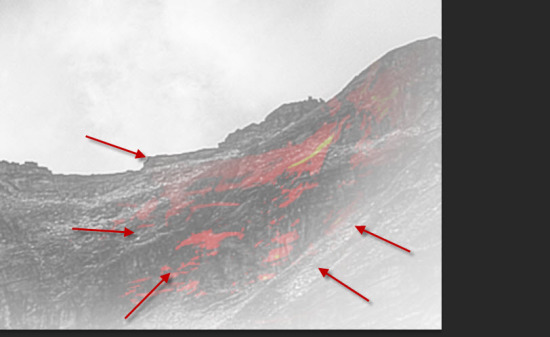
重復上面的步驟添加左側的火焰:
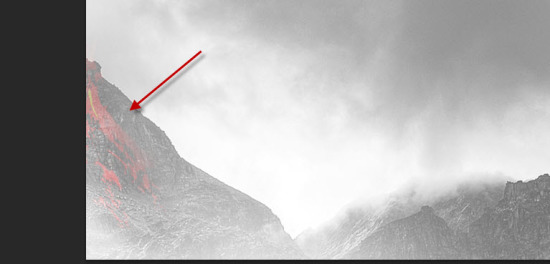
第3步
使用我們下載的字體,在畫布上輸入一些文字:
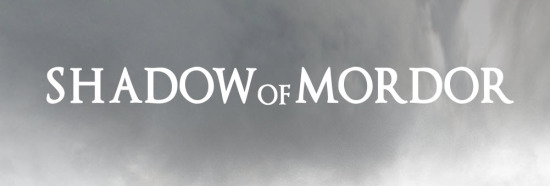
對這個文字圖層應用以下圖層樣式:
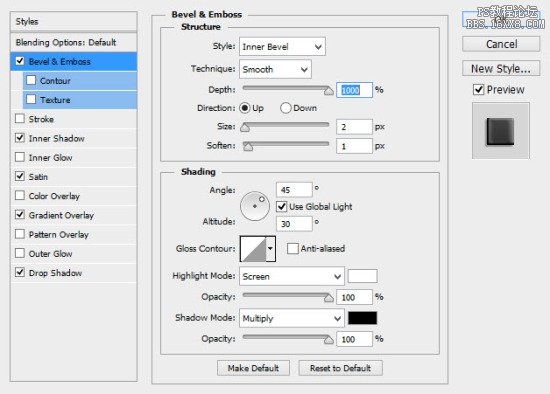
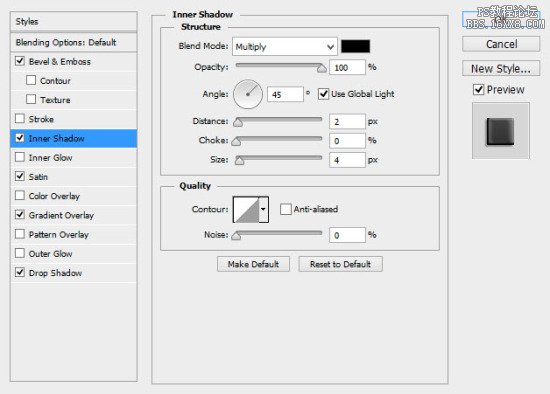
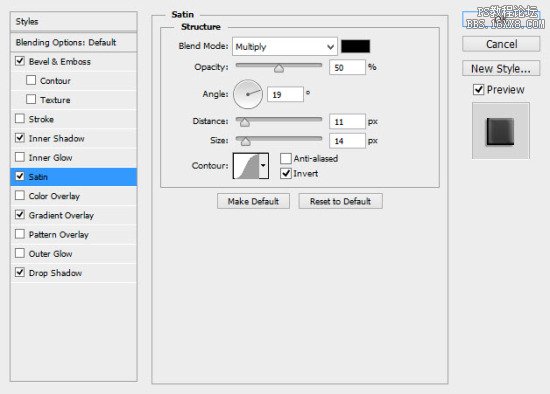
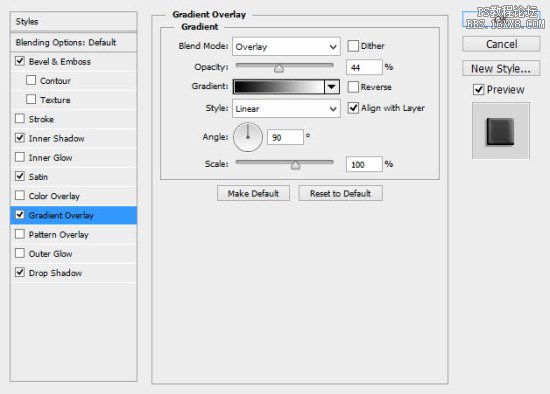
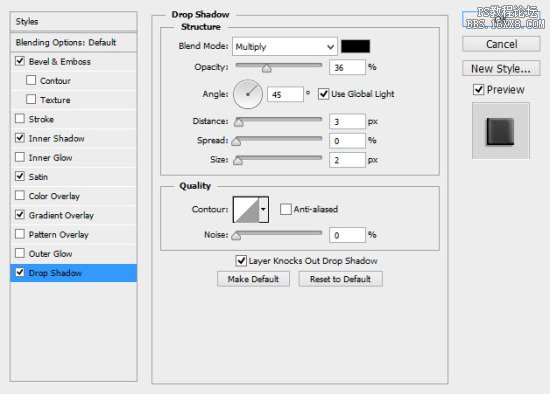
這是迄今為止的效果:

第4步
我們要為文字應用一些紋理。打開金屬素材并選中如下選區:
想找到頂尖紋理的同學來ps教程論壇網搜非比尋常 國際范就可以看到咯。
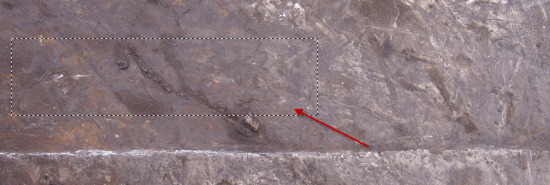
將選區復制粘貼到我們的文檔,然后把它放在文字圖層的上面。右鍵單擊圖層并選擇“創建剪貼蒙版”:
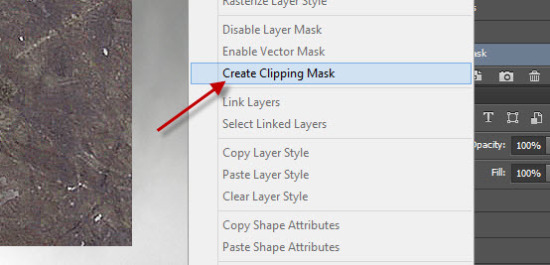
這里是迄今為止的效果:
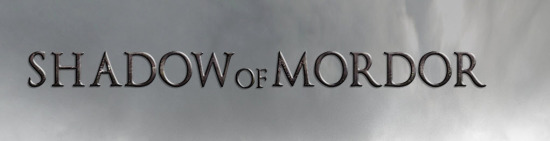
第5步
我們要為文本周圍添加火花效果。讓我們回到火焰素材并選擇下面的部分:
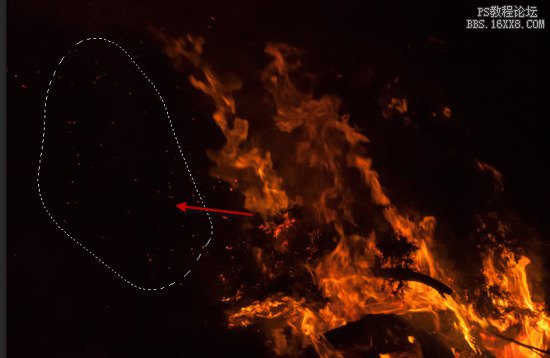
將選區復制粘貼到我們的文檔,并把圖層混合模式設為“顏色減淡”:
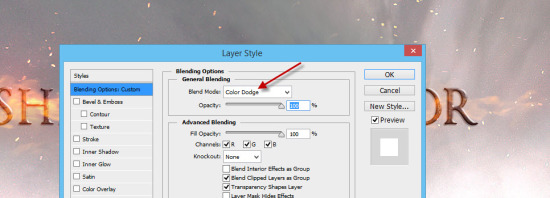
重復上述過程并添加更多火花:
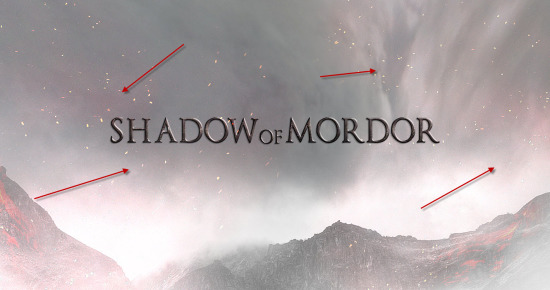
第6步
這一步中,我們要為文字添加火焰。選中火焰素材的這個部分:
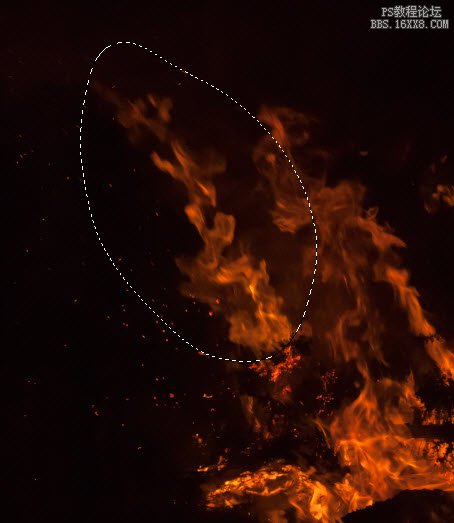
復制粘貼選取到我們的文檔,把混合模式改為“濾色”:
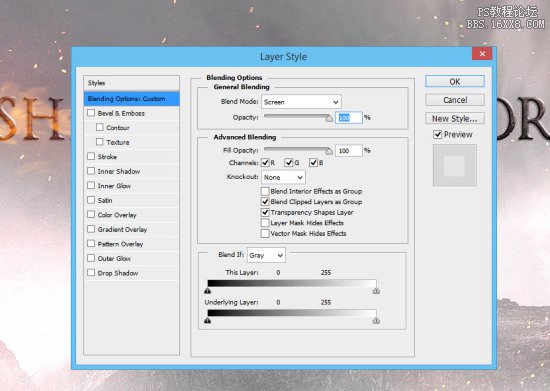
這里是效果:
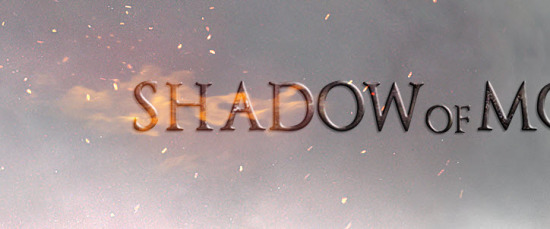
重復上述步驟,為文字添加更多火焰:
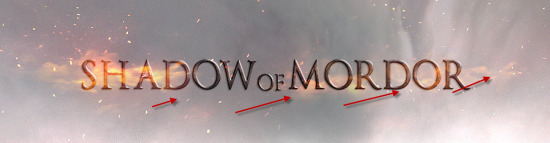
第7步
我們就要做完了!最后一步,我們可以合并圖像,復制背景層并應用下面的油畫濾鏡(CS6+)
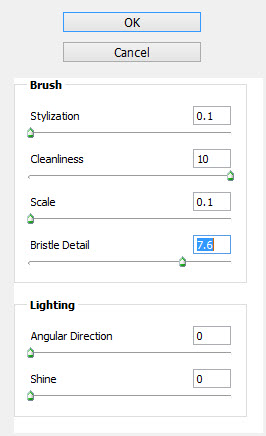
為復制圖層應用以下圖層蒙版:
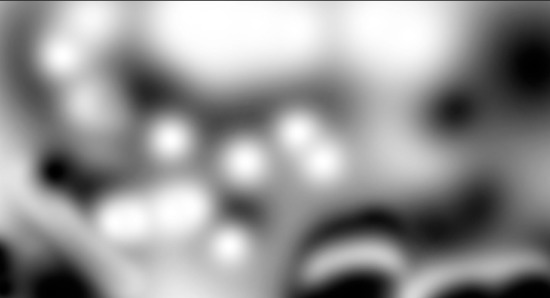
在最上面添加下述調整圖層:
閾值
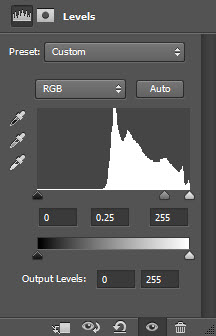
曲線
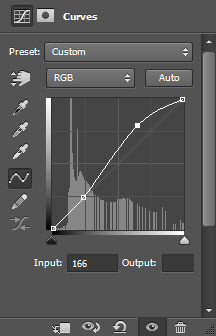
然后這就是我們的最后效果:

我們的教程就到這里!希望你會喜歡它。我們下次見!

網友評論